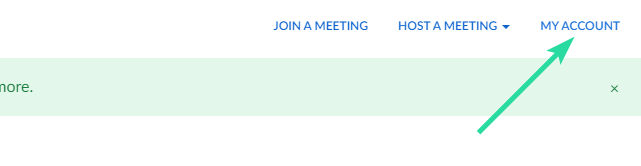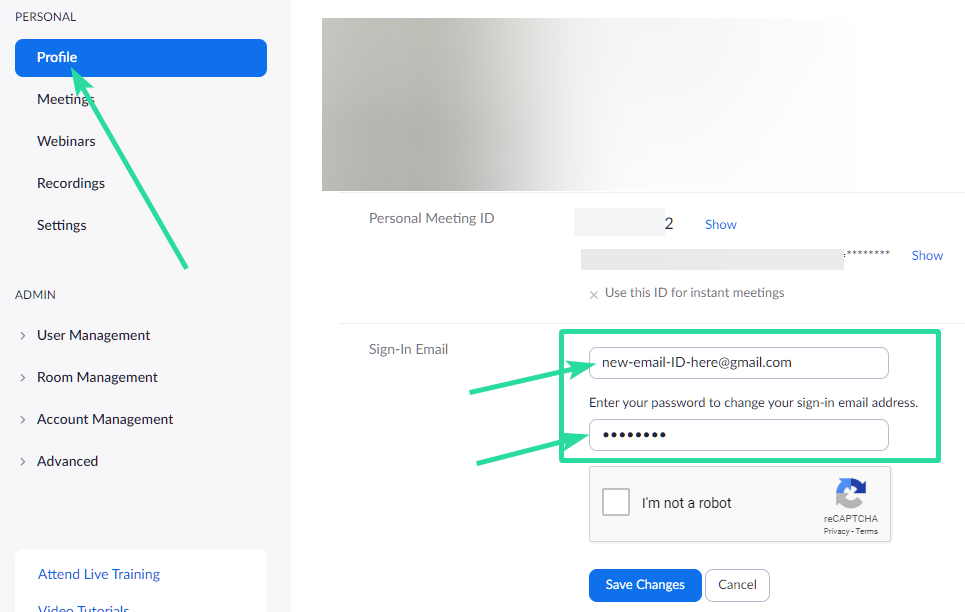Як ви, можливо, вже знаєте, Zoom став нашим улюбленим інструментом для відеоконференцій протягом цього періоду карантину. На відміну від майже всіх своїх однолітків, Zoom пропонує досить надійну безкоштовну ліцензію .
Звичайно, Zoom накладає 40-хвилинний ліміт на групові зустрічі, але він не обмежує кількість зустрічей, які ви можете проводити протягом будь-якого дня.
Ця вигідна вступна пропозиція добре послужила Zoom, зробивши її найпопулярнішою платформою за останні кілька місяців. Крім пропонування деяких провідних функцій у галузі, Zoom вирішив зробити користувальницький інтерфейс максимально простим і вільним.
Від зміни віртуального фону до налаштування ідентифікатора зустрічі — ви можете налаштувати майже кожен аспект свого облікового запису Zoom за пару кліків.
Сьогодні ми розглянемо зміну найпримітивніших облікових даних вашого облікового запису Zoom: ваш ідентифікатор електронної пошти для входу. Давайте приступимо до цього.
Зміст
Як змінити ідентифікатор електронної пошти в Zoom
Якщо ви спробуєте змінити свій ідентифікатор для входу з клієнта настільного комп’ютера, ви будете перенаправлені на офіційний портал Zoom. Отже, ми демонструємо спосіб зміни пароля з самого офіційного порталу.
На настільному клієнті
Щоб отримати доступ до сторінки з клієнта Zoom для комп’ютера, перейдіть у налаштування, натисніть «Профіль» і натисніть «Редагувати мій профіль». Тепер виконайте крок 4 нижче.
На веб-порталі
Крок 1: Перейдіть на офіційний веб-сайт Zoom та увійдіть.
Крок 2. Натисніть «Мій ОБЛІКОВИЙ ЗАПИС».
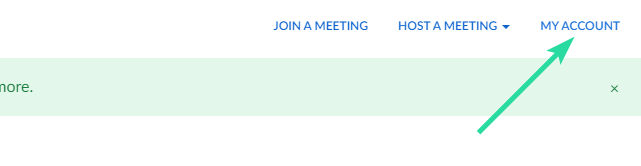
Крок 3. Перейдіть до «Профіль» і натисніть гіперпосилання «Редагувати» в розділі «Електронна адреса для входу».
Крок 4. Введіть новий ідентифікатор електронної пошти та натисніть «Зберегти зміни».
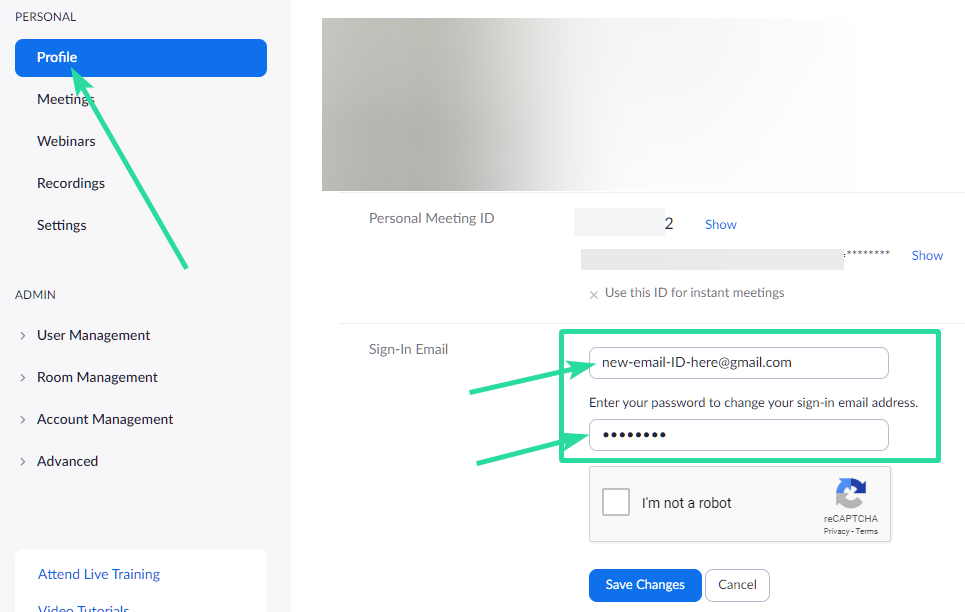
Ідентифікатор електронної пошти, який ви ввели, тепер буде вашим новим ідентифікатором для входу в Zoom.
Поради щодо збільшення!
Якщо вам потрібна допомога з організацією вашої першої зустрічі Zoom та запрошенням на неї людей, ознайомтеся з нашим посібником нижче про все, що вам потрібно знати про налаштування Zoom для проведення зустрічі та приєднання до неї, її планування чи запрошення людей на неї.
► Як збільшити зустріч
Якщо ви хочете поділитися своїм відео, але також не хочете показувати своє ім’я, ви завжди можете розмістити зображення для зустрічі в Zoom . Використання DP на Zoom краща естетика, ніж текст вашого імені. Ви також можете легко змінити своє ім’я в Zoom , до речі.
У Zoom також є функція кімнати для сеансів, яка дуже корисна, якщо ваша аудиторія походить із різних груп або походження. Якщо вас засмучує 40-хвилинне обмеження Zoom на базовий план, ви можете переглянути інші програми з різними обмеженнями на кількість учасників і тривалість дзвінка , зокрема одну чудову альтернативу в Google Meet .
Ми знаємо, що ви вже дуже розважаєтеся з фонами Zoom, але чи знаєте ви, що ви також можете використовувати GIF для фону Zoom і навіть автоматично змінювати статичні шпалери за допомогою трюка.
Нарешті, ось як ви можете переглянути всіх учасників наради в Zoom , хоча це дійсно залежить від типу пристрою, який ви використовуєте для зустрічі. Щоб зробити вашу зустріч у Zoom смішною , ви можете використовувати фільтри Snap Camera — адже перетворитися на картоплю під час зустрічі практично гарантує нескінченне задоволення!